更新於 2025-06-16
1489 views
5分钟 阅读
我們生活在一個智慧型手機成為我們捕捉珍貴瞬間的首選設備的時代,尤其是 iPhone,它憑藉其先進的相機功能徹底改變了攝影。
iPhone相機提供的一項有趣功能是,它能夠利用內建的GPS技術,為照片添加位置資料標籤。這能讓你精準地知道每張照片的拍攝地點,增添個人化色彩,讓你更輕鬆地重溫那些美好回憶。
但是,有時我們查看照片時可能無法顯示位置資料。在本文中,我們將探討此問題背後的原因,並為您提供九種有效的方法來修復iPhone照片不顯示位置的問題。
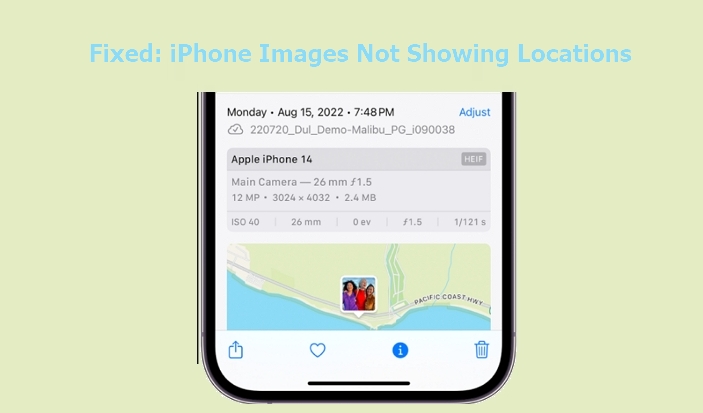
第1部分:為什麼我的iPhone照片沒有顯示位置
您的 iPhone 照片可能因各種原因無法顯示位置。我們討論了以下最常見的原因:
- 定位服務已停用: iPhone 照片無法顯示位置的最常見原因之一是停用了定位服務。您需要啟用定位服務,以便相機能夠存取裝置的 GPS,並準確地確定照片的位置。
- 隱私設定不正確: 您的 iPhone 隱私設定可能限制了照片應用程式存取位置資料。這是因為您不允許相機應用程式存取您的位置資訊。
- 過時的 iOS 版本: 如果您尚未將 iPhone 更新至最新的 iOS 版本,問題可能是由於錯誤或相容性問題造成的,該問題已在較新的更新中解決。
第 2 部分:快速修復 iPhone 照片不顯示位置
在進一步修復 iPhone 照片位置不顯示問題之前,您可以先執行一些快速故障排除。
修復 1. 正確檢查影像位置
位置功能可能運作正常。但是,如果您沒有正確檢查照片位置,則可能會出現照片無法顯示位置的情況。請依照以下步驟操作,以正確查看 iPhone 照片的位置。
步驟1: 在照片應用程式中,開啟您想要檢查其位置的影像。
第 2 步: 點擊螢幕底部的“i”圖示或向上滑動圖片。拍攝位置將顯示在下方。
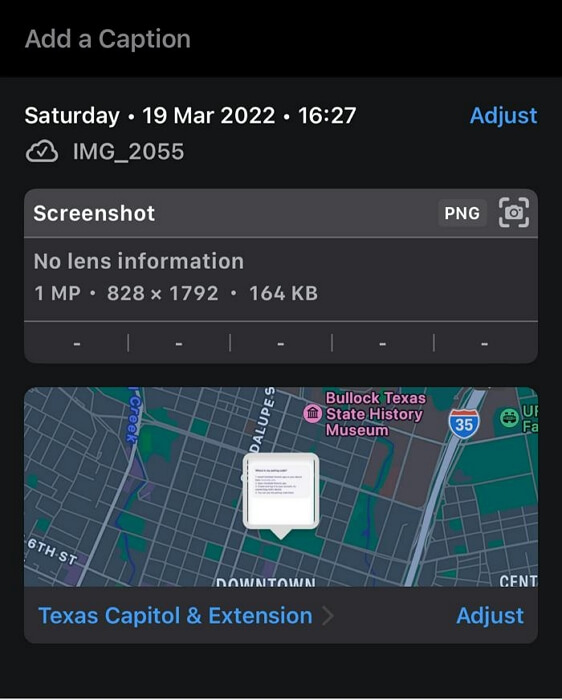
此外,該位置還將顯示在影像螢幕的中上部。

修復2.重啟iPhone
雖然這個方法很簡單,但不得不承認它非常實用。 iOS 系統故障可能會導致您無法查看照片的儲存位置。在這種情況下,只需重新啟動手機即可解決問題。
步驟1: 在您的 iPhone 上執行“設定”並選擇“通用”。
第 2 步: 找到“關機”並點擊它。
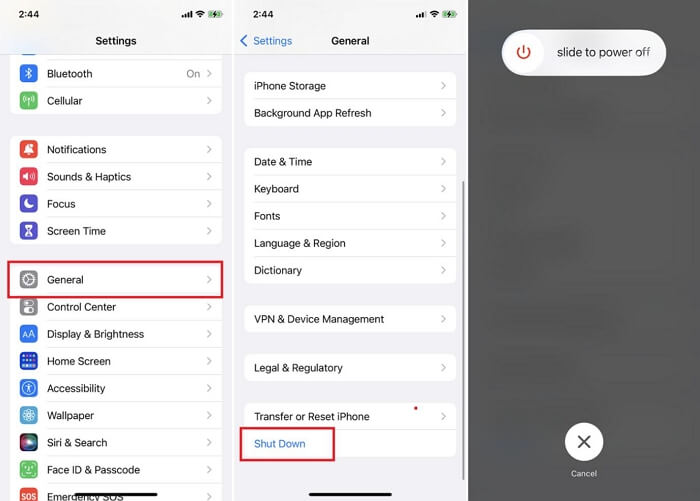
步驟3: 按下電源按鈕開啟您的裝置。
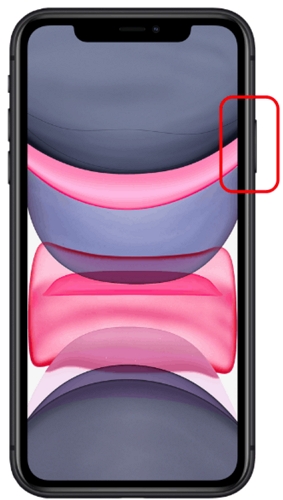
第3部分:如何修復iPhone照片不顯示位置
如果上述修復方法不起作用,只需按照以下方法讓照片再次在 iPhone 上顯示位置。
方法 1:開啟 iPhone 定位服務
啟用定位服務對於準確捕捉和顯示照片位置至關重要。因此,您應該先檢查 iPhone 上是否啟用了定位服務。請依照以下步驟操作:
步驟1: 前往手機的“設定”並找到“隱私和安全”設定。
第 2 步: 選擇“定位服務”。
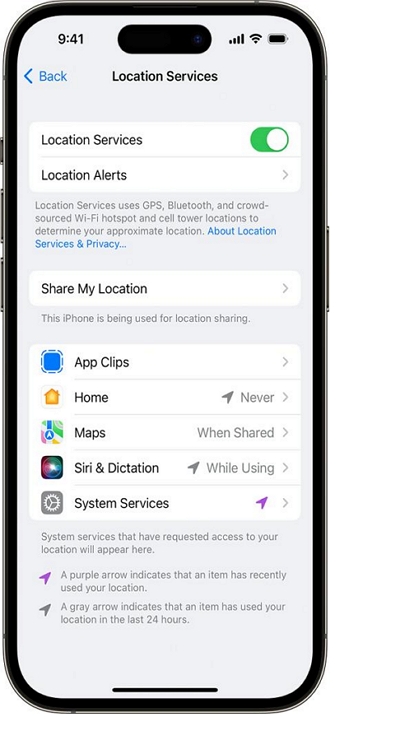
步驟3: 開啟“定位服務”。
方法2:啟用相機應用的位置權限
如果您啟用了定位服務但未授予相機應用程式存取您位置的權限,您的照片很可能仍無法顯示位置資訊。您需要按照以下步驟在 iPhone 上為相機應用程式啟用位置權限。
步驟1: 在 iPhone 的“設定”應用程式中,前往“隱私和安全性”,然後選擇“定位服務”。
第 2 步: 選擇“相機”應用程式。
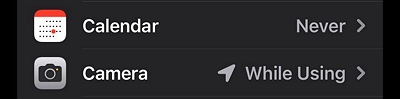
步驟3: 選擇「始終」或「使用應用程式時」以授予您裝置的攝影機存取您的位置的權限。
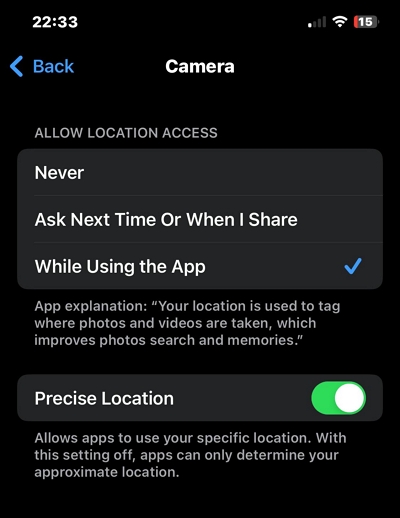
- 這種方法也有助於 自動在 iPhone 上為照片新增位置.
- 到 關閉 iPhone 照片上的位置,上述步驟也有效。
方法3:檢查iPhone日期和時間
日期和時間設定不正確有時會導致與位置相關的問題。您需要確保設備的日期和時間已設定為自動更新。請參考以下步驟:
步驟1: 開啟“設定”應用程式。
第 2 步: 選擇“常規”>“日期和時間”。
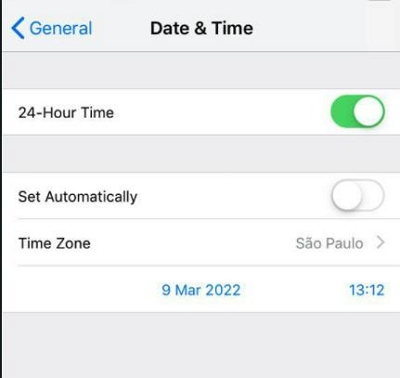
步驟3: 點擊「自動設定」旁邊的開關,確保您的 iPhone 日期和時間會根據您的地區自動設定。
方法4:將iPhone更新到最新的iOS版本
Apple 會定期發布更新以修復錯誤並提高作業系統的整體效能。因此,請檢查您的 iOS 是否有可用的更新,並按照以下步驟進行安裝:
步驟1: 啟動“設定”應用程式並轉到“通用”。
第 2 步: 選擇“軟體更新”。
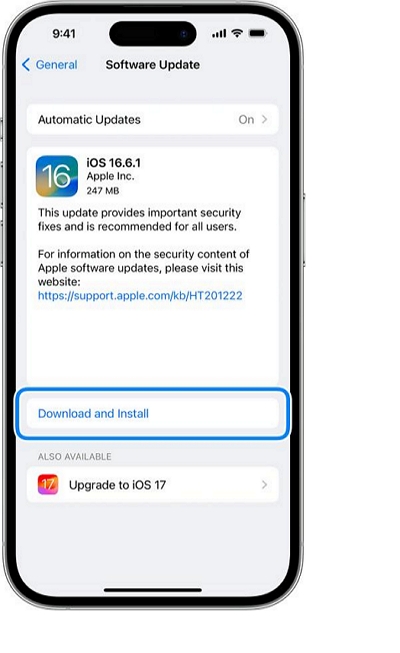
步驟3: 等待您的 iPhone 檢查是否有新的更新。如果有,請按照相關說明下載並安裝新的軟體更新。
方法6:重置位置和隱私設置
重置位置和隱私設定也能幫助修復 iPhone 上任何可能影響照片位置的錯誤配置。不過,請記住,此操作會重置您的所有位置和隱私設置,因此您需要在之後重新配置它們。
步驟1: 前往 iPhone 的「通用」設定。
第 2 步: 捲動到螢幕底部並選擇“傳輸或重置”iPhone。
步驟3: 點擊“重置”並選擇“重置位置和隱私”設定。
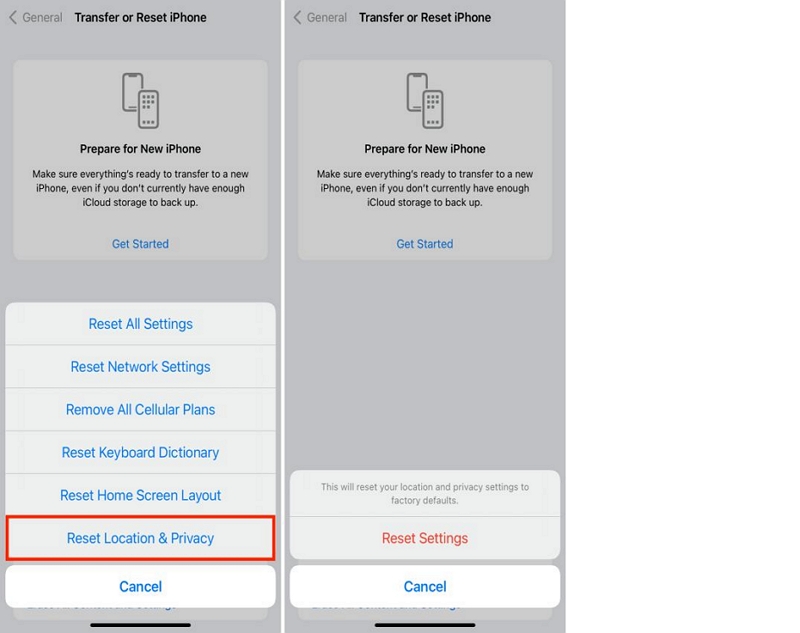
步驟4: 輸入您的 iPhone“密碼”以確認操作。
方法7:重置所有設定
這是解決iPhone照片不顯示位置問題的另一種方法。但需要注意的是,此操作將重置您的所有個人化設置,因此請務必在繼續操作之前備份您的資料。
步驟1: 前往“設定”應用程式並選擇“通用”。
第 2 步: 捲動至“傳輸或重置 iPhone”。
步驟3: 點擊“抹掉所有內容和設定”。
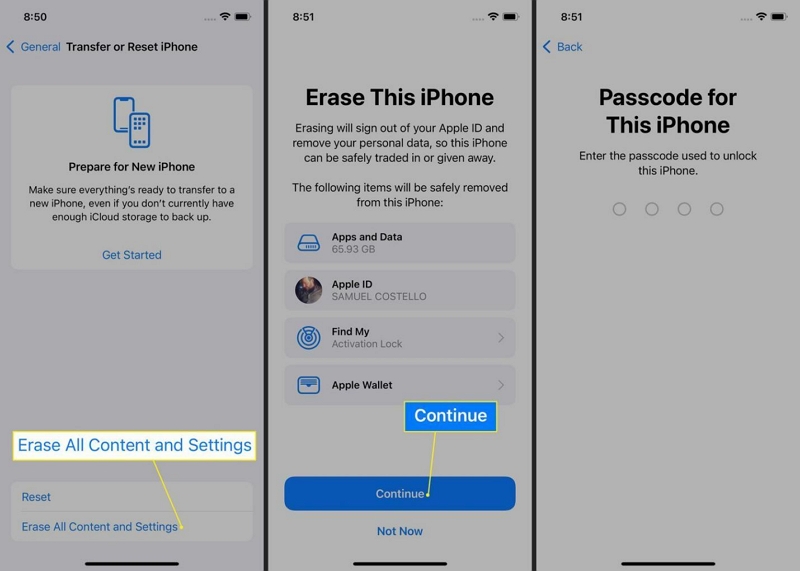
步驟4: 選擇「繼續」並輸入您的 iPhone 密碼即可完成。
方法8:報告Apple Maps上的問題
如果問題仍然存在,向 Apple Maps 報告問題可以提供有價值的見解和潛在解決方案,以解決照片位置資料顯示問題的根本原因。
以下是步驟
步驟1: 在 iPhone 上開啟「地圖」應用
第 2 步: 點選右上角的「訊息」圖示。
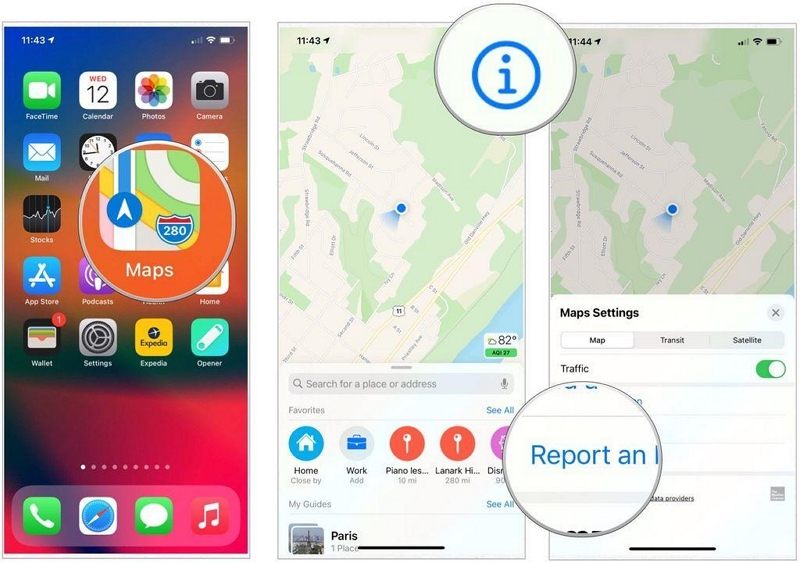
步驟3: 選擇“報告問題”。
步驟4: 選擇“同意”。
步驟5: 選擇您要回報的“問題”,並選擇您遇到問題的“位置”。然後,添加其他評論。
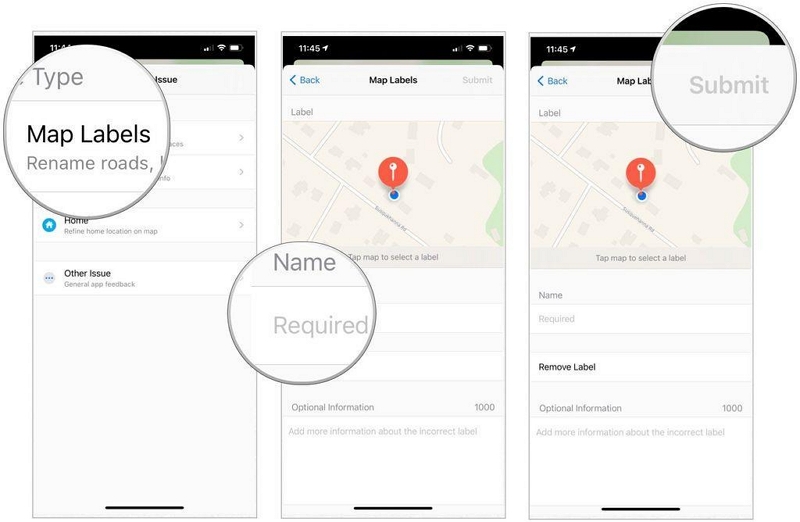
步驟6: 點選“提交”完成操作。
方法9:移動到其他位置
解決 iPhone 照片不顯示位置問題的另一個方法是換個地方。是的,這是因為 iPhone 通常利用 GPS 衛星來獲取位置資料。所以,如果 GPS 衛星不可用,它可以使用手機訊號塔的位置資訊進行三角測量。
例如,如果你在隧道或其他天空能見度較低的地方拍照,那麼問題可能在於手機訊號塔訊號資料或 GPS 衛星位置不可用。如果遇到這種情況,解決辦法基本上就是換個地方,讓你的 iPhone 能夠取得位置資料。
第 4 部分。為什麼有些 iPhone 照片顯示位置而其他照片不顯示
您可能會遇到某些照片無法顯示位置的問題。以下是一些可能的原因以及最終解決方案。
原因 1:禁用定位服務
可能在未授予照片應用程式位置權限的情況下拍攝了沒有位置的照片,但您忘記了這一點。
原因2: GPS訊號弱
拍攝照片的地方的 GPS 訊號較弱,因此照片的位置未能正確記錄。
原因 3:精確定位關閉
如果您覺得照片顯示的位置不夠具體,則可以關閉「精確位置」功能。例如,您的照片應該顯示紐約某個特定的街區,但實際上只顯示了城市名稱“紐約”。
終極解決方案:只有部分 iPhone 照片顯示位置
如果您記得照片的拍攝地點,您可以手動為照片新增位置。
步驟1: 在 iPhone 上開啟「照片」應用程式並找到您想要編輯其位置的影像。
第 2 步: 向上滑動圖像並點擊“新增位置”。
步驟3: 輸入影像的位址。
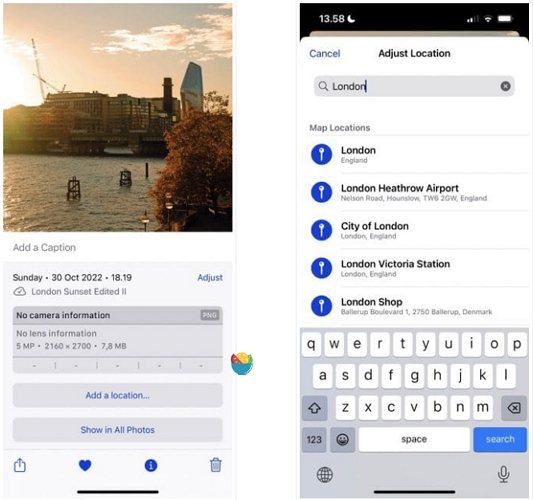
若要為多張圖片新增位置,您可以選擇多張圖片,然後點擊螢幕右下角的三個點圖示。接下來,輸入所需的位置。
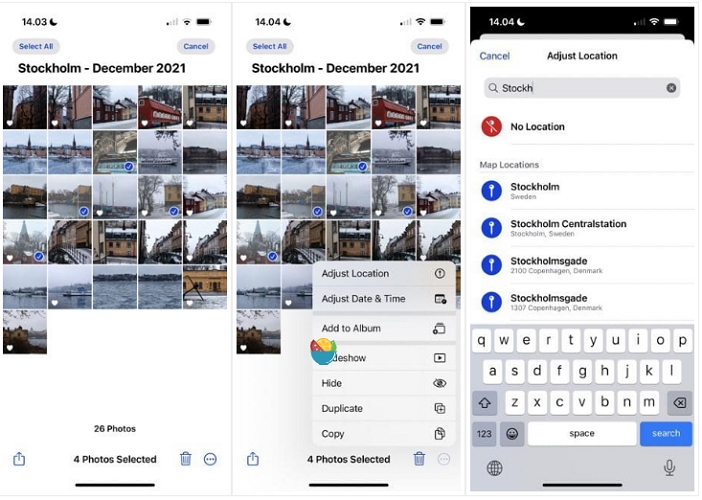
如何修復 iPhone 照片頂部不顯示位置的問題
當您可以透過向上滑動來查看在其他國家/地區拍攝的影像的位置,但無法看到影像頂部中間的位置時,可以使用這種方式。
步驟1: 將影像匯入計算機,並使用影像檢視器或編輯器(例如 PhotoShop)檢查其地理位置資料。確保位置資料完整。
第 2 步: 在您的 iPhone 中,開啟控制中心並啟用飛行模式。
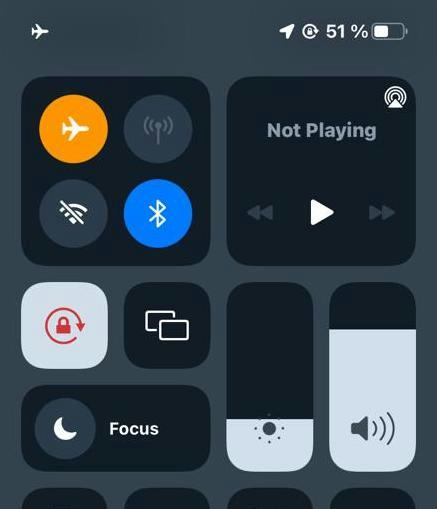
步驟3: 在您的 iPhone 上安裝可靠的 VPN 並連接到您旅行所在國家的伺服器。
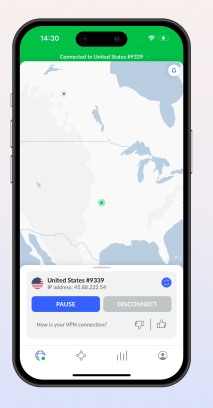
步驟4: 在您的手機上運行內建的 Apple Maps,並確保它使用的是外國地圖資料。
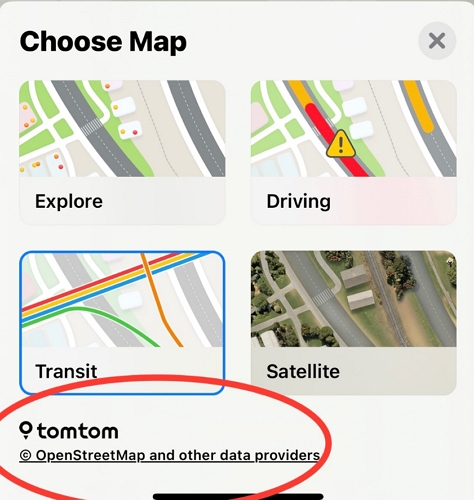
步驟5: 重新啟動 iPhone,您會發現影像位置已恢復。
如何使用高級軟體在 iPhone 上偽造位置
你想在 iPhone 上更改位置訊息,而無需離開當前位置嗎?如果是,那麼你需要使用 iWhere iPhone 位置更改器 應用程式.這是最有效的 iPhone GPS 位置欺騙應用程式之一,可讓您在任何情況下模擬 iPhone 上的位置。 iWhere 允許您在幾次點擊內更改「尋找我的位置」、社交媒體帳戶位置、約會資料位置等等。
此外,iWhere 還擁有許多強大的功能,例如匯入和匯出 GPX 檔案、收集位置歷史記錄、保存收藏地點等等。它還支援多種位置欺騙模式,包括多站模式、單站模式和搖桿模式。
主要特點
- 無需越獄即可在家中修改設備的 GPS 位置以防止追蹤。
- 使用最適合玩 Pokemon Go 和 Monster Hunter Now 等 AR 遊戲的操縱桿,可以隨意在遊戲中切換位置。
- 讓您自訂您的速度並自動規劃您的移動路線,讓您的位置移動更加真實。
- 只需3秒即可修改GPS位置,所有基於位置的軟體均適配此功能。
如何使用 iWhere 偽造 iPhone 位置
步驟1: 在電腦上啟動 iWhere iPhone Location Changer。然後點選“開始”。

第 2 步: 將您的 iPhone 連接到電腦,然後按一下「修改位置」按鈕繼續。

步驟3: 要選擇您希望在 iPhone 基於位置的應用程式中顯示的位置,請使用右下角的“+”和“-”按鈕放大/縮小地圖以查看地圖上的不同地點。
- 找到合適的「地點」後,在左上角的「搜尋框」中輸入,然後點選「確認修改」。

步驟4: 你在此基礎上拍攝的照片的所在地將是修改後的虛擬所在地,沒有人會透過iPhone位置追蹤你的生活。

結論
最終,以上文章涵蓋了關於 iPhone 照片不顯示位置問題你應該知道的一切。從問題原因到最佳解決方案,我們提供的解決方案經過驗證,能夠在不影響裝置正常運作的情況下解決 iPhone 照片不顯示位置問題。你只需要正確遵循這些方法。
